Wyłączanie pliku stronicowania w systemie Windows 7
Plik wymiany jest jednym z najważniejszych elementów systemu operacyjnego, który bezpośrednio pomaga wyładować zapchaną pamięć, przejmując część danych. Jego możliwości są znacznie ograniczone przez prędkość dysku twardego, na którym znajduje się ten plik. Jest to istotne w przypadku komputerów, które mają niewielką ilość pamięci fizycznej, a optymalizacja działania systemu operacyjnego wymaga pracy wirtualnego dopełnienia.
Jednak obecność na urządzeniu wystarczającej ilości pamięci RAM dużej prędkości sprawia, że istnienie pliku stronicowania jest całkowicie bezużyteczne - ze względu na ograniczenia prędkości nie powoduje znaczącego wzrostu wydajności. Wyłączenie pliku stronicowania może być również istotne dla użytkowników, którzy zainstalowali system na dyskach SSD SSD - wielokrotne nadpisywanie danych tylko je szkodzi.
Czytaj także: Czy potrzebny jest plik stronicowania na dysku SSD?
Oszczędź miejsce na dysku i zasoby
Duży plik stronicowania wymaga nie tylko dużej ilości wolnego miejsca na partycji systemowej. Ciągłe rejestrowanie danych pomocniczych w pamięci wirtualnej powoduje ciągłą pracę dysku, co zabiera jego zasoby i prowadzi do stopniowego zużycia fizycznego. Jeśli masz wrażenie, że komputer ma wystarczającą ilość pamięci fizycznej do wykonywania codziennych zadań, pomyśl o wyłączeniu pliku wymiany. Nie bój się przeprowadzać eksperymentów - w każdej chwili można go stworzyć od nowa.
Aby wykonać następujące instrukcje, użytkownik będzie potrzebować praw administratora lub poziomu dostępu, który umożliwiłby zmianę krytycznych parametrów systemu operacyjnego. Wszystkie działania będą wykonywane wyłącznie siłami narzędzi systemowych, korzystanie z oprogramowania stron trzecich nie będzie wymagane.
- Na etykiecie "Mój komputer" znajdującej się na pulpicie komputera kliknij dwukrotnie lewy przycisk myszy. W górnej części okna kliknij raz przycisk Otwórz Panel sterowania .
- W prawym górnym rogu okna, które się otwiera, znajduje się parametr dostosowujący wyświetlanie elementów. Kliknij lewym przyciskiem myszy, aby wybrać element "Małe ikony" . Następnie na liście poniżej znajduje się element "System" , kliknij go raz.
- W lewej kolumnie parametrów otwartego okna należy raz kliknąć pozycję "Dodatkowe parametry systemu" . Odpowiadamy pozytywnie na wniosek systemu o prawa dostępu.
Aby uzyskać dostęp do tego okna, możesz również użyć menu kontekstowego skrótu "Mój komputer" , wybierając element "Właściwości" .
- Następnie pojawi się okno z nazwą "Właściwości systemu" przed użytkownikiem. W tym celu kliknij zakładkę "Zaawansowane" . W sekcji "Wydajność" kliknij przycisk "Opcje" .
- W małym oknie "Parametry wydajności " , które pojawia się po kliknięciu, musisz wybrać zakładkę "Zaawansowane" . Sekcja "Pamięć wirtualna" zawiera przycisk "Edytuj" , który użytkownik musi nacisnąć raz.
- Jeśli w systemie włączona jest opcja "Automatycznie wybierz plik stronicowania" , zaznaczony obok niej symbol powinien zostać usunięty. Następnie dostępne są inne parametry. Trochę niżej musisz włączyć ustawienie "Brak pliku stronicowania" . Następnie kliknij przycisk "OK" w dolnej części okna.
- Podczas gdy system działa w tej sesji, plik stronicowania wciąż działa. Aby skorzystać z określonych parametrów, pożądane jest natychmiastowe ponowne uruchomienie systemu, zapisując wszystkie ważne pliki. Włączenie może potrwać nieco dłużej niż zwykle.

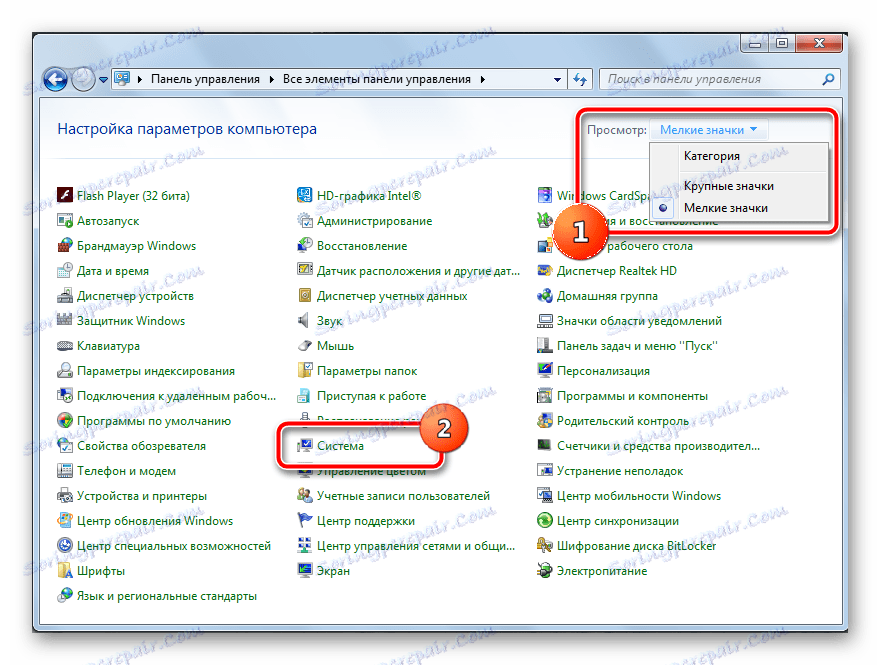
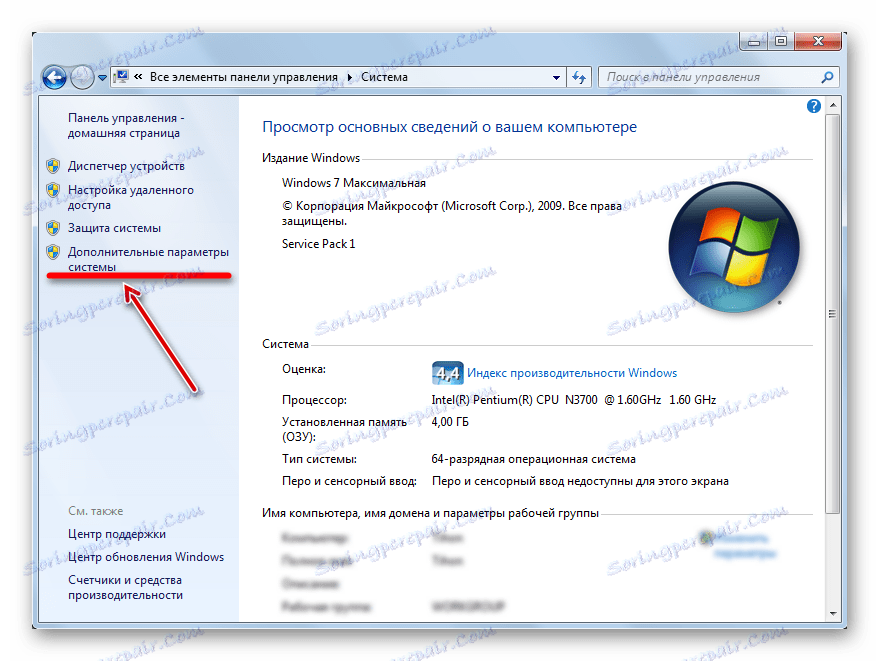
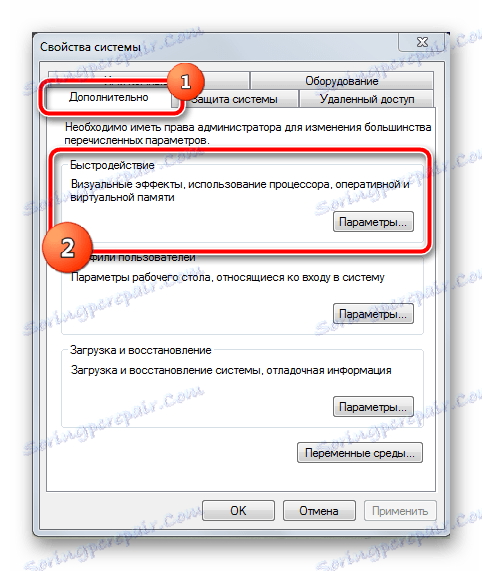
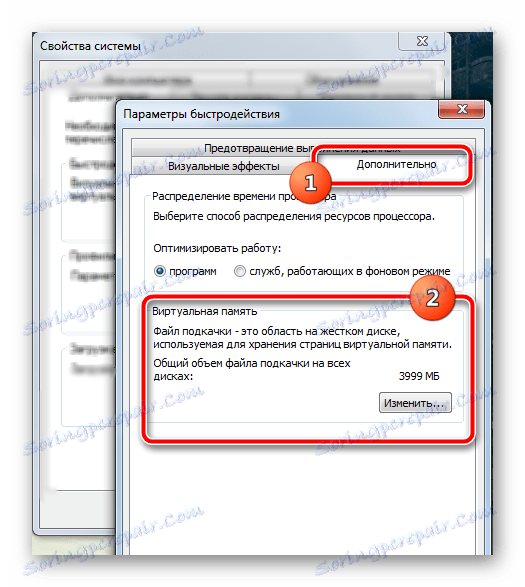
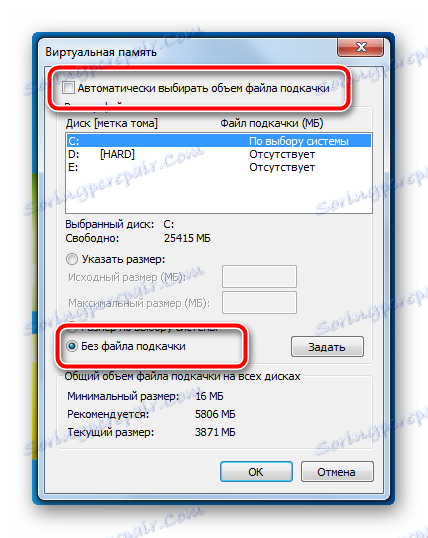

Po ponownym uruchomieniu system operacyjny uruchomi się bez pliku stronicowania. Natychmiast zwróć uwagę na wolne miejsce na partycji systemowej. Przyjrzyj się stabilności systemu operacyjnego, ponieważ wpłynęło to na brak pliku wymiany. Jeśli wszystko jest w porządku - dalej używaj dalej. Jeśli zauważysz, że jest niewystarczająca ilość pamięci wirtualnej do pracy lub komputer zaczął się bardzo długo włączać, to plik stronicowania może zostać zwrócony ponownie, ustawiając własny parametr. W celu optymalnego wykorzystania pamięci RAM zaleca się zapoznanie się z poniższymi materiałami.
Czytaj także:
Jak zmienić rozmiar pliku stronicowania w systemie Windows 7
Zwiększyć plik stronicowania w systemie Windows XP
Używanie pamięci flash USB jako pamięci RAM na komputerze
Plik stronicowania jest całkowicie niepotrzebny na komputerach, które mają więcej niż 8 GB pamięci RAM, a działający na stałe dysk twardy spowalnia system operacyjny. Pamiętaj, aby wyłączyć plik stronicowania na dysku SSD, aby zapobiec szybkiemu pogarszaniu się stanu dysku przez ciągłe nadpisywanie danych operacyjnych systemu. Jeśli system ma również twardy dysk, ale nie ma wystarczającej ilości pamięci RAM, możesz przesłać plik stronicowania na dysk twardy.
